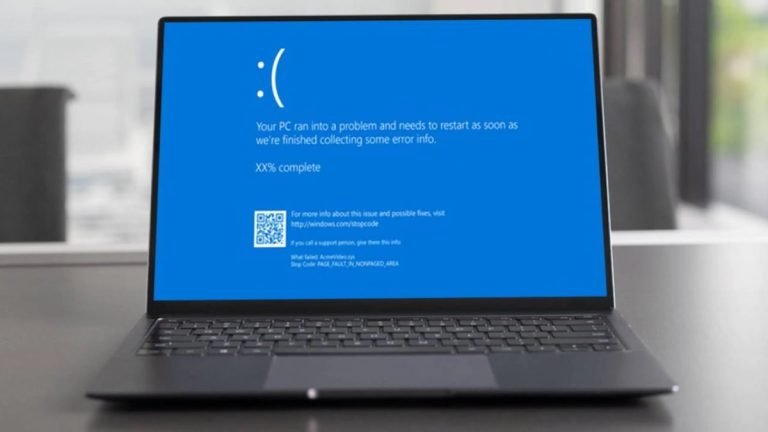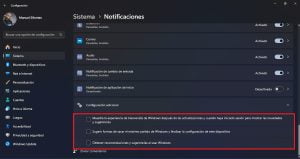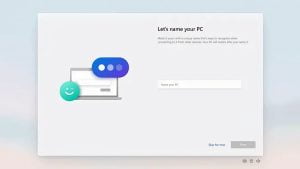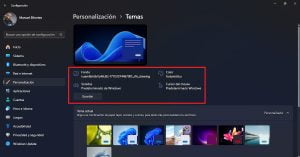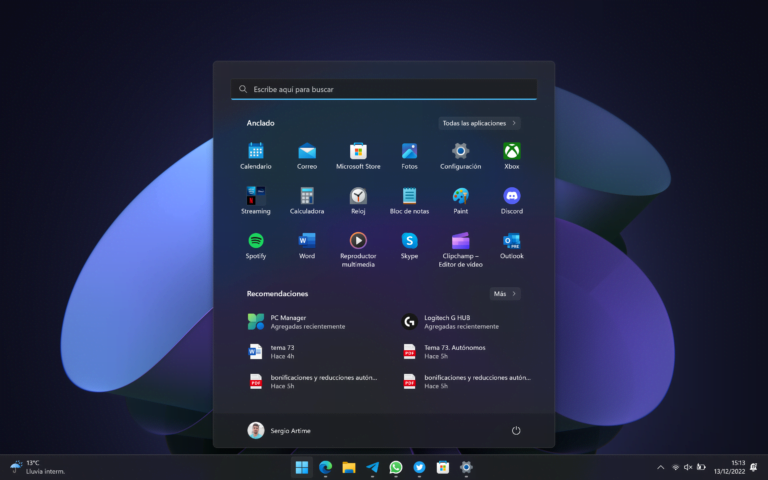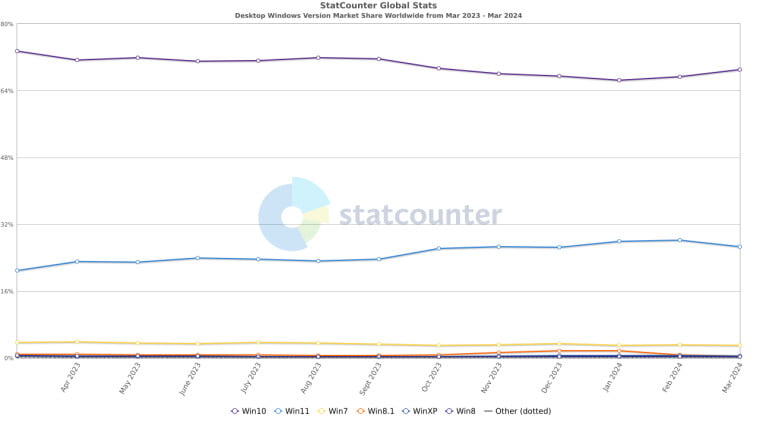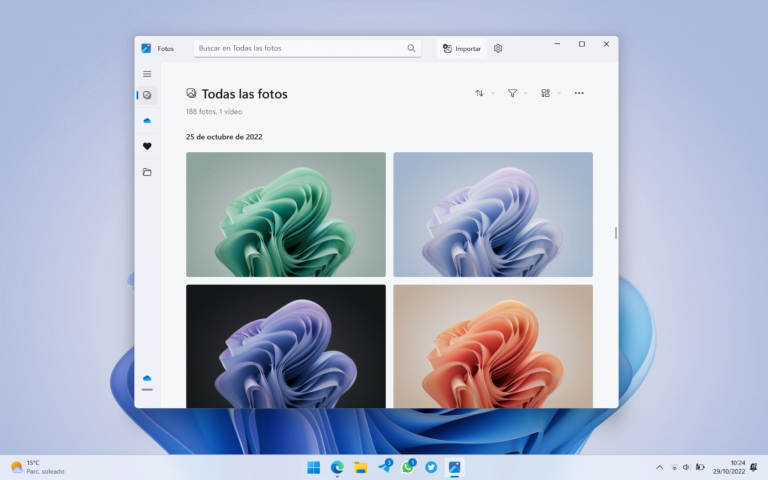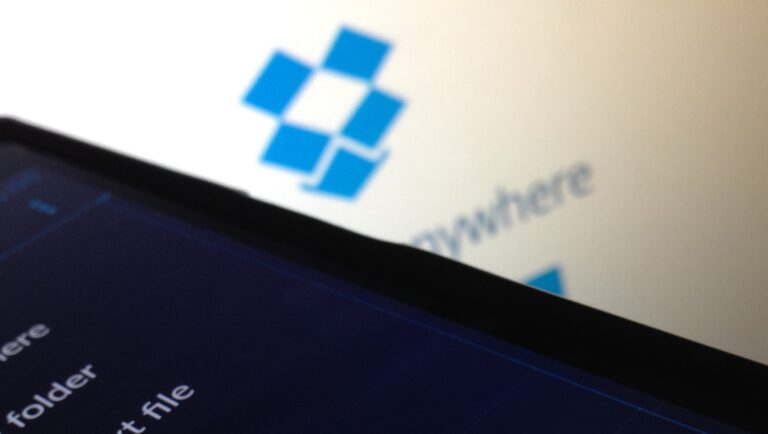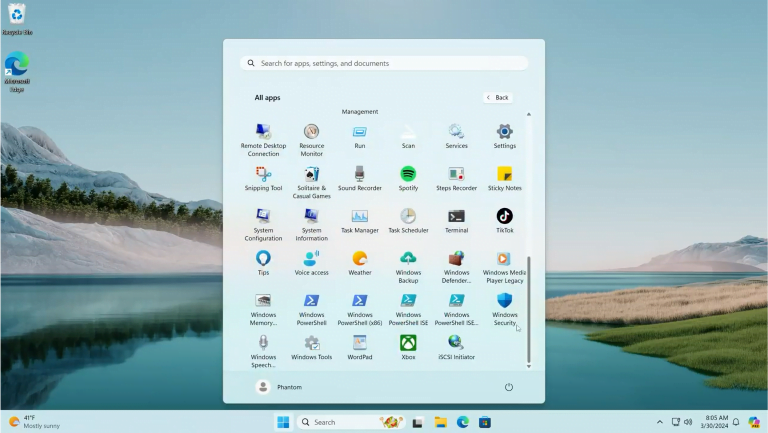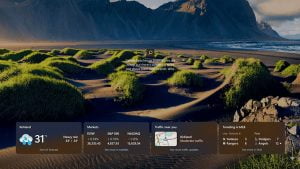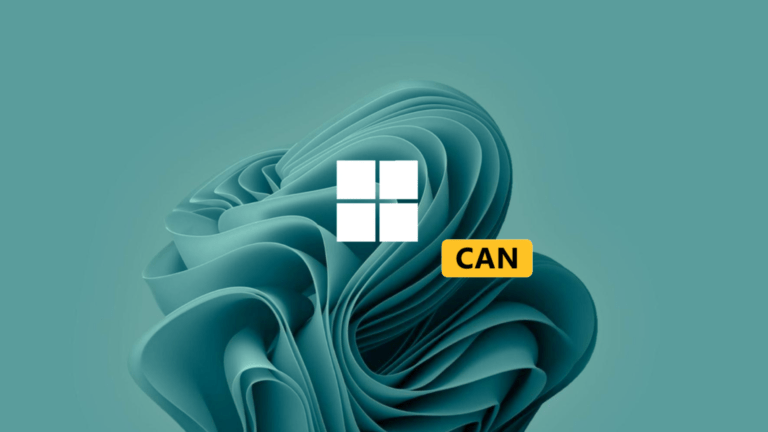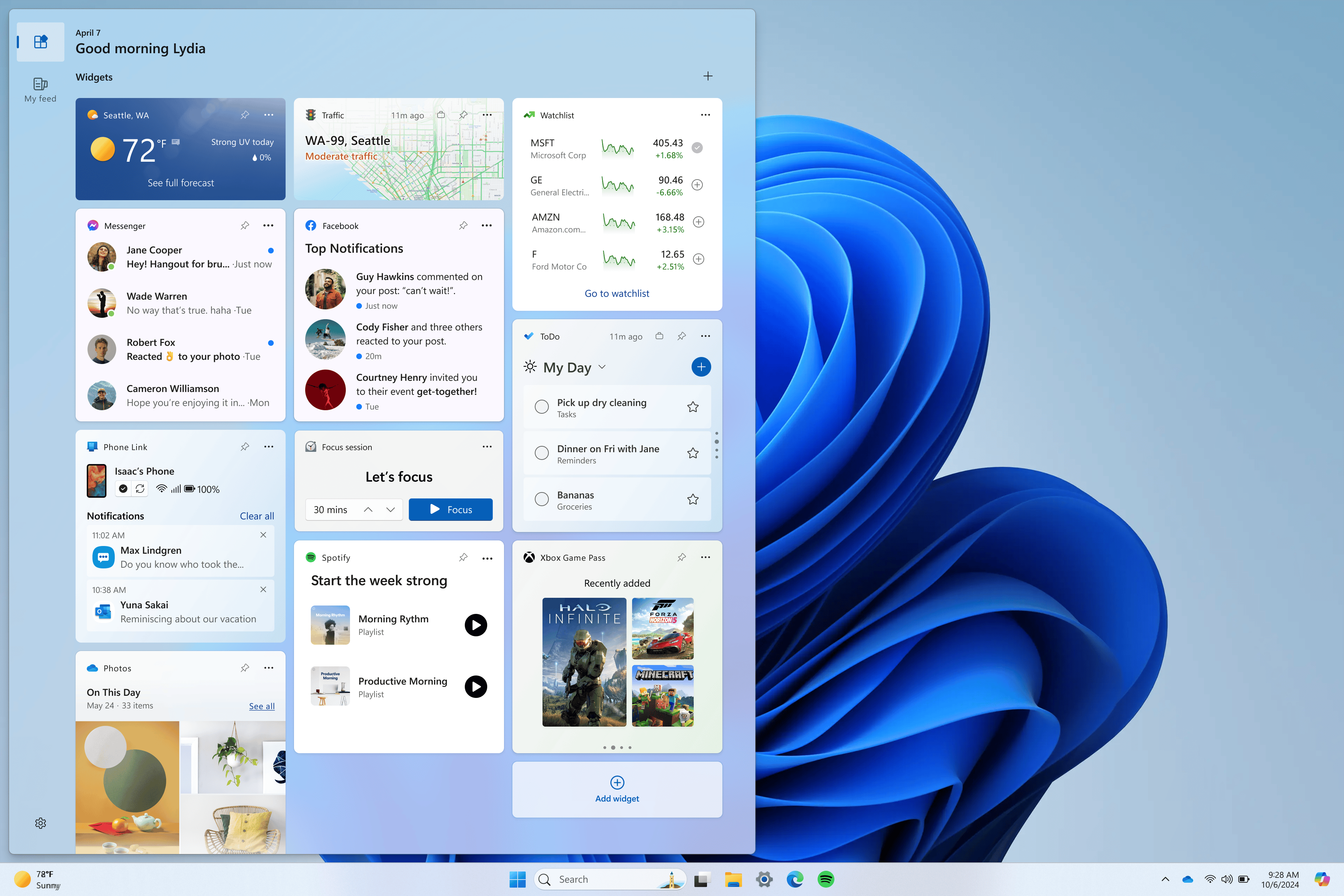Para nadie es un secreto que Windows 11 cuenta con un montón de funcionalidades y herramientas diseñadas para facilitar la experiencia de usuario, las cuales van más allá de la personalización de temas y otros apartados estéticos. Un bien ejemplo de ello es la característica de reconocimiento de voz.
Lógicamente, nos acostumbramos a interactuar con Windows 11 utilizando el mouse y el teclado, ya sea para movernos por el sistema o para escribir. Sin embargo, debes saber que hay una forma avanzada de hacer todo esto y es utilizando la voz. Esto es algo bastante sencillo y que está disponible desde hace mucho tiempo. Por ende, te contaremos todo al respecto. Y si planeas actualizar a esta versión, también debes saber cómo instalar Windows 11 desde un USB.
¿Qué es y cómo funciona el reconocimiento de voz en Windows 11?

En caso de que no lo sepas, Windows 11 integra una herramienta de reconocimiento de voz que utiliza varias tecnologías avanzadas, como el procesamiento de lenguaje natural (PLN) y el aprendizaje automático (ML), permitiéndole al sistema capturar el audio a través del micrófono para procesarlo y eliminar los sonidos no deseados.
Entonces, se extraen las características del audio para realizar un reconocimiento acústico, a través de diversas tecnologías. Después, a través de los modelos de lenguaje, es capaz de identificar el significado de la oración, interpretando lo que pide el usuario para ejecutarlo.
Es un procedimiento que parece bastante extenso, pero que Windows es capaz de llevar a cabo en cuestión de segundos, demostrando lo bien optimizada que está la herramienta. Además, forma parte de los mejores trucos y funciones de Windows 11.
Por medio del reconocimiento de voz, puedes dictar palabras y frases para que se escriban en documentos, o bien puedes interactuar con el sistema operativo, ejecutando diversas aplicaciones y desplazándote por la interfaz de forma más rápida y luciendo como todo un profesional en el manejo de Windows.
¿Cómo activar el reconocimiento de voz en Windows 11?

Afortunadamente, el dictado y reconocimiento de voz en Windows 11 está disponible para todos los usuarios. De hecho, el único requisito es tener esta versión instalada y contar con un micrófono que será nuestro canal para interactuar con el equipo.
Entonces, será necesario activar el reconocimiento de voz en Windows 11, el cual viene deshabilitado por defecto. Para ello, debes pulsar la combinación de teclas WINDOWS + H. Tras esto, se mostrará una nueva interfaz emergente con distintas opciones.
En este menú flotante también podrás acceder a la Configuración de esta función, en la que podrás desactivar y activar características como la puntuación automática, entre otras posibilidades. Y a través de la combinación de teclas WINDOWS + Alt + H podrás moverte en el menú de escritura por voz.
Para empezar a dictar, simplemente debes hablar correctamente, pronunciar bien, de manera que la herramienta sea capaz de entender todas las frases que dices y, de forma inteligente, añadir los signos de puntuación correspondientes. Todo esto ocurrirá automáticamente cuando Windows detecte que estás en un cuadro de texto.
A través de los comandos por voz podrás controlar Windows 11 sin usar las manos, por lo que podrás abrir aplicaciones instaladas, moverte por la interfaz, reproducir música, entre muchas otras posibilidades. Pero, lógicamente, es necesario que hables con un tono natural y claro, sin ser demasiado lento ni rápido y asegurarte de pronunciar todas las palabras. Así se reducirá el margen de error y el sistema será capaz de interpretar todo lo que dices.